Le formule contengono informazioni per eseguire un calcolo numerico, ad esempio aggiungendo, Sottrarre o moltiplicare. Tutte le formule devono iniziare con un segno uguale (=), seguito da:
- valori o riferimenti celle uniti da un operatore. Esempio: = 5 + 3 o = A1 + A2.
- Un nome della funzione seguito da parentesi che contiene argomenti di funzione. Le funzioni sono il modo più comune di entrare in formule nei fogli di calcolo. Esempio: = Sum (A1: A2).
Creare una formula
- Selezionare la cella in cui si desidera inserire una formula.
- Premere =.
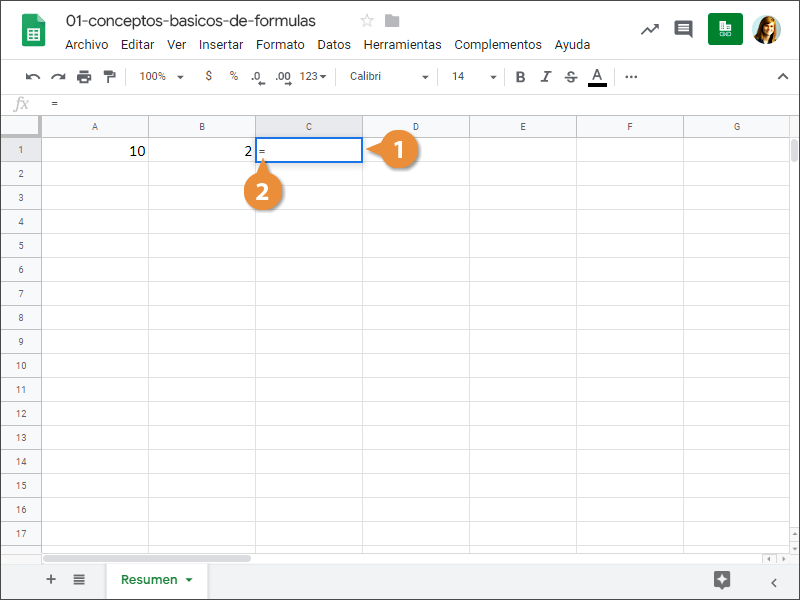
- Immettere la formula.
- Aggiungi cellule facendo clic su loro o scrittura del riferimento della cella.
- Gli operatori includono:
+ (aggiungi)
– (sottratti)
* (moltiplicare)
/ (divide)
- Premere Invio finendo.
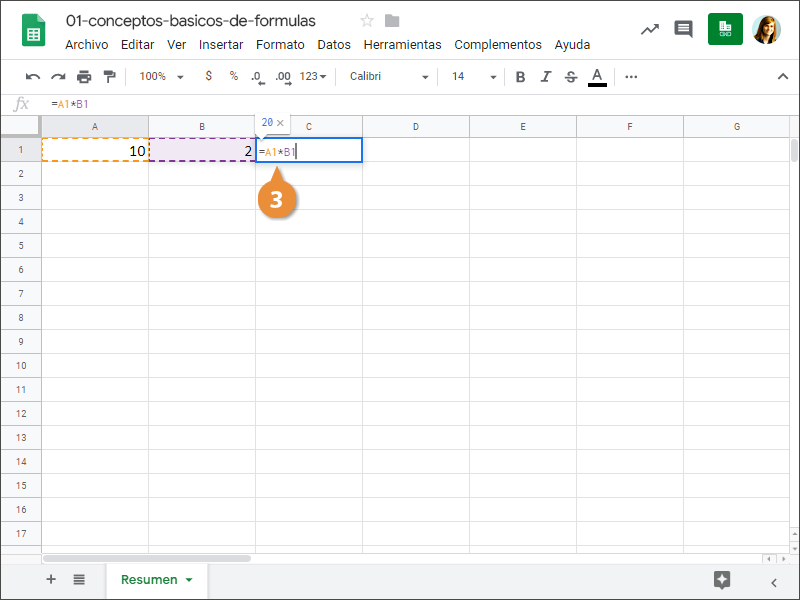
Se la formula è stata inserita correttamente, i risultati della formula appariranno nella cella.
Aggiorna il risultato di una formula
Ogni volta che una cella che si riferisce a una formula viene aggiornata, anche il risultato della formula viene aggiornato. Vediamo che in azione.
- Le formule verranno calcolate automaticamente quando le modifiche vengono apportate alle celle di riferimento.
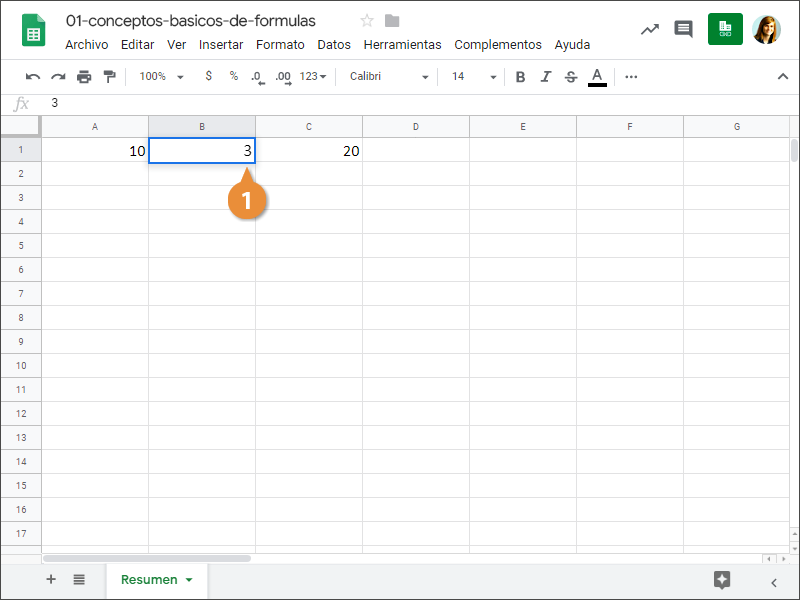
Modifica una formula
- Selezionare la cella in cui si desidera modificare una formula.
- Fare clic sulla barra della formula.
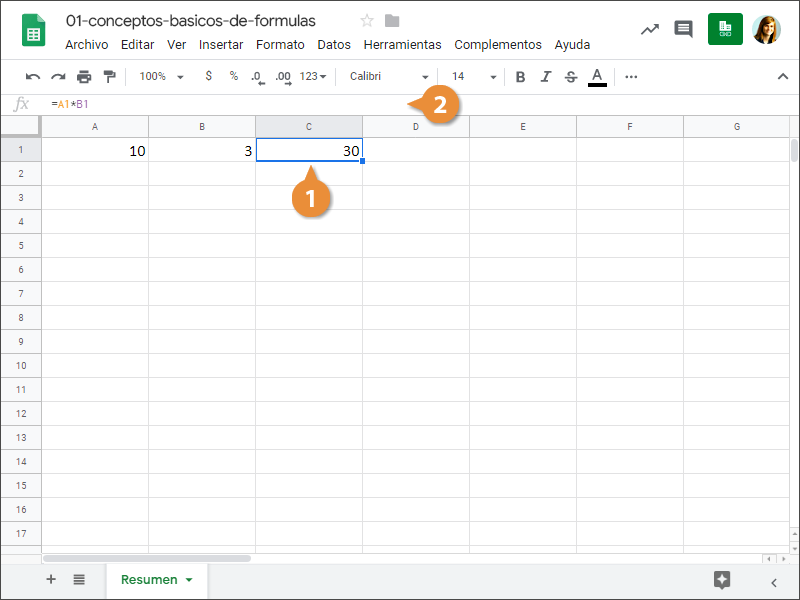
- Modifica la formula nella barra della formula.
- Premere INVIO.
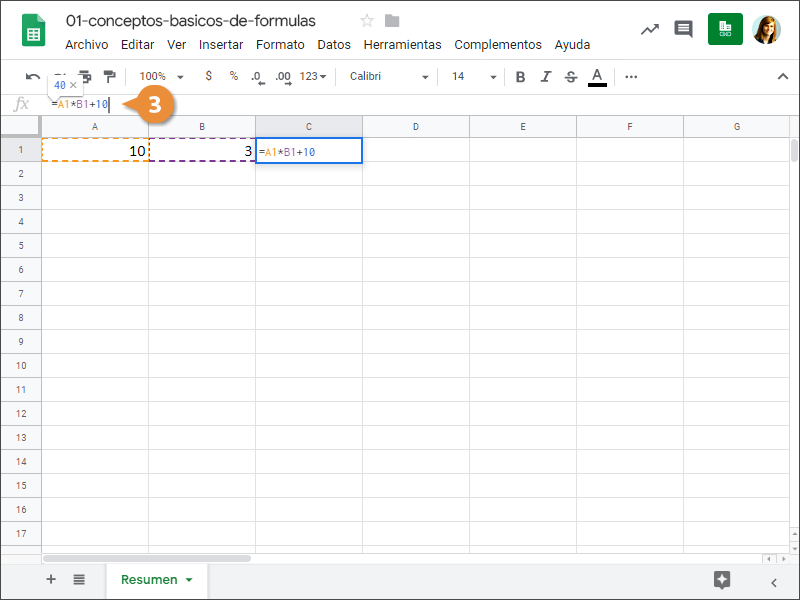
La formula viene aggiornata in base alle modifiche apportate.